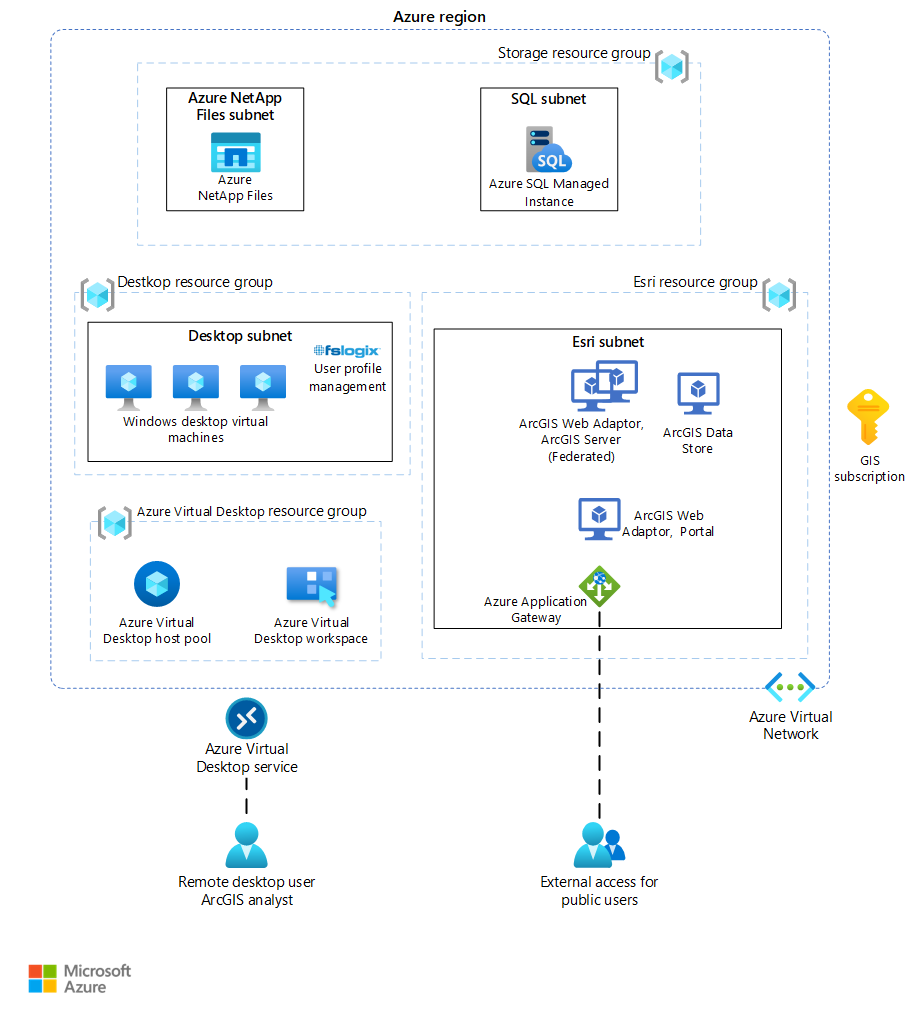Menyebarkan Esri ArcGIS Pro di Azure Virtual Desktop
Arsitektur ini menunjukkan bagaimana Anda dapat menyebarkan Esri ArcGIS Pro di Azure Virtual Desktop untuk mendukung hyperscale Azure. Arsitektur ini juga mencakup komponen back-end seperti ArcGIS Enterprise untuk membangun sistem lengkap di Azure.
ArcGIS® adalah merek dagang perusahaannya. Tidak ada dukungan yang tersirat oleh penggunaan tanda ini.
Sistem
Diagram berikut menyajikan arsitektur tingkat tinggi untuk menyebarkan komponen ArcGIS di Azure.
Unduh file Visio arsitektur ini.
Alur kerja
Solusi ini disebarkan ke satu wilayah dengan penyimpanan, desktop GIS, back end GIS, dan grup sumber daya Azure Virtual Desktop. Setiap grup sumber daya berisi satu subnet, dan semua subnet berada dalam satu jaringan virtual. Semua komponen berada dalam satu langganan Azure. Arsitektur ini adalah penyebaran tiga tingkat.
Titik akhir aplikasi berada di jaringan lokal.
Sarana kontrol Azure Virtual Desktop menangani akses web, gateway, broker, diagnostik, dan komponen ekstensibilitas seperti REST API.
Anda mengelola Microsoft Entra Domain Services dan ID Microsoft Entra, langganan Azure, jaringan virtual, Azure Files atau Azure NetApp Files, serta kumpulan host dan ruang kerja Azure Virtual Desktop.
Analis GIS, administrator, dan editor terhubung ke Azure Virtual Desktop melalui sesi Protokol Desktop Jarak Jauh (RDP). Dari sana, ArcGIS Pro diakses dan memanfaatkan GPU untuk alur kerja ringan, sedang, dan berat. Cahaya mengacu pada alur kerja 2D, sedang mengacu pada alur kerja 2D yang lebih menuntut, dan berat mengacu pada alur kerja 2D atau 3D yang memerlukan GPU. Administrator GIS juga dapat menggunakan ArcGIS Pro untuk menerbitkan layanan dan mengelola geodatabase perusahaan. Akhirnya, editor GIS dapat mempertahankan lapisan vektor dan raster.
Administrator juga dapat memungkinkan untuk menerbitkan versi baru ArcGIS Pro dengan menggunakan penerapan versi semantik. Misalnya, karena versi baru ArcGIS Pro tersedia, seperti ArcGIS Pro 3.0, versi baru dapat diterbitkan di alat Desktop Jauh. Akibatnya, pengguna dapat memilih versi baru tersebut ketika mereka siap untuk meningkatkan tanpa harus melakukan peningkatan sendiri. Driver GPU dapat disertakan dalam pembuatan gambar yang didasarkan pada penyebaran.

Pengguna WEB GIS juga dapat memanfaatkan solusi ini dengan mengakses antarmuka administratif ArcGIS Enterprise baik di browser di sesi RDP Azure Virtual Desktop atau melalui browser lokal mereka (jika ArcGIS diterbitkan sebagai menghadap publik). Gateway aplikasi Azure merutekan lalu lintas ke titik akhir yang benar untuk peran server ArcGIS. Seperti halnya ArcGIS Pro, latensi antara browser dan back end diminimalkan.
Anda dapat menyebarkan geodatabase perusahaan di Azure SQL Managed Instance. Pengguna ArcGIS Pro kemudian dapat membuat, mengelola, dan mengedit geodatabase dari sesi RDP. Selama pembuatan gambar Azure Virtual Desktop, administrator dapat menyertakan driver ODBC sehingga pengguna tidak perlu menginstalnya di VM Azure Virtual Desktop.
Azure NetApp Files mendukung akses cepat ke penyimpanan dan direktori konfigurasi ArcGIS Server. Anda dapat menggunakan Azure Files dan Azure Storage, tetapi Azure NetApp Files membutuhkan biaya lebih murah untuk penyebaran besar. Selain itu, Anda dapat menggunakan Azure NetApp Files untuk menyimpan Portal untuk item ArcGIS dan gambar raster, data lidar, dan sebagainya.
Komponen
Azure NetApp Files adalah layanan penyimpanan terpasang Jaringan (NAS) kelas perusahaan, berkinerja tinggi, dan terukur.
Azure Monitor adalah kumpulan alat yang memberikan visibilitas ke dalam status sistem Anda. Ini membantu Anda memahami performa layanan cloud-native Anda dan secara proaktif mengidentifikasi masalah yang memengaruhinya.
Azure Policy membantu Anda menerapkan standar organisasi dan menilai kepatuhan dalam skala besar. Melalui dasbor kepatuhannya, ini memberikan tampilan agregat dari status keseluruhan lingkungan dan kemampuan untuk menelusuri detail granularitas per sumber daya per kebijakan. Ini juga membantu Anda membawa sumber daya Anda ke kepatuhan melalui remediasi massal untuk sumber daya yang ada dan remediasi otomatis untuk sumber daya baru.
MICROSOFT Entra ID adalah layanan identitas perusahaan yang menyediakan akses menyeluruh, autentikasi multifaktor, dan layanan identitas lainnya untuk melindungi dari ancaman keamanan cyber.
Active Directory Domain Services (AD DS) memungkinkan Anda menyimpan data direktori dan membuat data tersebut tersedia untuk pengguna dan administrator jaringan. AD DS menyimpan informasi tentang akun pengguna, seperti nama, kata sandi, dan nomor telepon, dan memungkinkan pengguna lain yang berwenang di jaringan yang sama untuk mengakses informasi tersebut. Penyimpanan data ini, juga dikenal sebagai direktori, berisi informasi tentang objek Direktori Aktif. Objek-objek ini biasanya mencakup sumber daya bersama seperti server, volume, printer, dan pengguna jaringan dan akun komputer.
Keamanan terintegrasi dengan Direktori Aktif melalui autentikasi masuk dan akses terkontrol ke objek di direktori. Dengan satu masuk jaringan, administrator dapat mengelola data direktori dan organisasi di seluruh jaringan mereka, dan pengguna jaringan yang berwenang dapat mengakses sumber daya di mana saja di jaringan.
Azure Virtual Desktop adalah layanan virtualisasi desktop dan aplikasi yang berjalan di Azure. Layanan ini gratis dan dikelola oleh Microsoft sebagai penawaran platform as a service (PaaS), menghemat uang untuk lisensi dan biaya infrastruktur. Ini adalah platform infrastruktur desktop virtual (VDI) cloud fleksibel yang memberikan desktop virtual dan aplikasi jarak jauh dengan kontrol maksimum dan keamanan yang ditingkatkan.
Azure SQL Managed Instance adalah versi PaaS dari SQL Server. Ini adalah layanan database relasional yang cerdas dan dapat diskalakan.
Azure Application Gateway adalah penawaran pengontrol pengiriman aplikasi sebagai layanan yang menyediakan fungsionalitas penyeimbangan beban, keamanan, dan firewall aplikasi web layer-7.
FSLogix meningkatkan dan memungkinkan manajemen profil pengguna untuk lingkungan komputasi jarak jauh Windows. Ini memungkinkan pengguna untuk menjelajah antara host sesi komputasi jarak jauh, meminimalkan waktu masuk untuk lingkungan desktop virtual, dan mengoptimalkan I/O file antara host/klien dan penyimpanan profil jarak jauh.
Untuk informasi tentang Kontainer Profil FSLogix, Azure Files, dan praktik terbaik Azure NetApp Files, lihat contoh konfigurasi FSLogix.
Azure Virtual Network memungkinkan Anda membuat infrastruktur jaringan privat Anda sendiri di cloud.
ArcGIS Pro adalah aplikasi GIS desktop profesional Esri. Ini memungkinkan pengguna untuk menjelajahi, melakukan geovisualisasi, dan menganalisis data. Ini termasuk kemampuan 2D dan 3D dan berjalan paling baik pada VM komputasi performa tinggi Azure, seperti yang ada di Seri NV. Anda dapat menskalakan penggunaan ArcGIS dengan menggunakan Azure Virtual Desktop.
ArcGIS Enterprise adalah platform untuk pemetaan dan geovisualisasi, analitik, dan manajemen data yang menghosting data, aplikasi, dan aplikasi kode rendah atau tanpa kode kustom. Ini bekerja dengan ArcGIS Pro atau ArcGIS Desktop (tidak termasuk di sini karena telah digantikan oleh ArcGIS Pro). ArcGIS Enterprise bukan bagian dari arsitektur referensi ini, tetapi Anda dapat memperluas arsitektur untuk menyertakannya.
Portal untuk ArcGIS adalah bagian dari penyebaran dasar. Ini menyediakan kemampuan untuk berbagi peta, adegan, aplikasi, dan informasi geospasial lainnya dalam organisasi. Dengan antarmuka front-end ini, siapa pun di organisasi dapat membuat peta, menemukan lapisan, dan melakukan kueri dengan pelatihan yang sangat sedikit.
ArcGIS Server adalah perangkat lunak server back-end yang disebarkan dengan ArcGIS Enterprise atau dalam penyebaran mandiri dengan ArcGIS Enterprise. ArcGIS Server menerima permintaan dari klien untuk menggambar peta, menjalankan alat, mengkueri data, dan sebagainya. Ini juga memiliki bidang manajemen yang memungkinkan administrator untuk memulai, menghentikan, dan menghapus layanan.
Penyimpanan konfigurasi ArcGIS Server berisi informasi konfigurasi sistem sehingga, karena ArcGIS Server menskalakan ke komputer lain, ArcGIS Server dapat berbagi informasi tersebut.
Geodatabase perusahaan adalah database geospasial yang dirancang untuk menghosting data vektor dan raster. Ini dapat disebarkan dalam banyak sistem manajemen database. Dalam arsitektur ini, geodatabase perusahaan disimpan di Azure SQL Managed Instance.
Alternatif
- Anda dapat menggunakan ArcGIS Enterprise Builder untuk menyiapkan penyebaran ArcGIS Enterprise dasar pada satu komputer atau beberapa komputer.
- Meskipun Azure Files dan Azure Blob Storage baik-baik saja untuk banyak perusahaan, Azure NetApp Files mungkin lebih cocok untuk GIS karena file gambar raster besar, Portal untuk item ArcGIS, shapefiles, himpunan data lidar, geodatabase file, dan jenis data geospasial lainnya yang memerlukan akses cepat.
- Anda dapat menambahkan peran server ArcGIS Enterprise lainnya, seperti Raster Analytics Server, GeoAnalytics Server, GeoEvent Server, Knowledge Server, dan Mission Server, ke penyebaran dasar ini sesuai kebutuhan. Anda juga dapat menggunakan teknologi yang lebih baru, seperti ArcGIS Enterprise di Kubernetes, sebagai pengganti atau suplemen untuk ArcGIS Enterprise. VM berbasis GPU untuk Drone2Map, CityEngine, dan SURE untuk ArcGIS juga dapat memanfaatkan VM ini. Untuk informasi selengkapnya, lihat Peran server ArcGIS Enterprise.
- Untuk meningkatkan kapasitas, Anda dapat menggunakan beberapa langganan Azure dalam arsitektur hub-and-spoke dan menghubungkannya melalui peering jaringan virtual. Selain itu, Anda dapat menggunakan zona pendaratan Azure untuk meletakkan layanan awal. Untuk informasi selengkapnya, lihat Apa itu zona pendaratan Azure?.
Detail skenario
Teknologi Esri adalah sistem informasi geografis (GIS) yang berisi kemampuan untuk visualisasi, analisis, dan manajemen data data geospasial. Teknologi inti Esri disebut platform ArcGIS. Ini termasuk kemampuan untuk pemetaan, analisis spasial, GIS 3D, citra dan sensor jarak jauh, pengumpulan dan manajemen data, dan operasi lapangan. Untuk informasi selengkapnya, lihat halaman ArcGIS di situs web Esri.
Aplikasi desktop bernama ArcGIS Pro adalah bagian penting dari teknologi. Ini adalah GIS desktop profesional 64-bit. Analis GIS dapat menggunakannya untuk melakukan analisis spasial dan mengedit data spasial. Administrator GIS dapat menggunakannya untuk membuat dan menerbitkan layanan geospasial.
Kemungkinan kasus penggunaan
Solusi ArcGIS dan desktop virtual Esri sering digunakan untuk:
- Aplikasi keamanan dan peraturan seperti utilitas (energi), layanan kesehatan, dan pemerintah.
- Kebutuhan tenaga kerja yang elastis seperti pekerjaan jarak jauh, merger dan akuisisi, karyawan jangka pendek, kontraktor, dan akses mitra.
- Karyawan seperti membawa pengguna perangkat Anda sendiri (BYOD), pengguna seluler, dan pekerja cabang.
- Beban kerja khusus seperti manajemen lahan (fasilitas dan real estat), desain dan rekayasa, aplikasi warisan, dan pengujian perangkat lunak.
Meskipun GIS telah diterapkan di Azure selama bertahun-tahun, GIS biasanya hanya menyertakan komponen back-end. Implementasi tersebut memperkenalkan latensi antara komponen klien dan server. Organisasi telah dapat menyebarkan GIS desktop pada VM dari Marketplace Azure, tetapi penyebaran tersebut untuk klien tebal dan tidak terlalu dapat diskalakan. Arsitektur ini mengatasi kedua tantangan.
Pertimbangan
Pertimbangan ini mengimplementasikan pilar Azure Well-Architected Framework, yang merupakan serangkaian tenet panduan yang dapat Anda gunakan untuk meningkatkan kualitas beban kerja. Untuk informasi selengkapnya, lihat Well-Architected Framework.
Efisiensi Performa
Efisiensi Performa mengacu pada kemampuan beban kerja Anda untuk menskalakan untuk memenuhi tuntutan pengguna secara efisien. Untuk informasi selengkapnya, lihat Daftar periksa tinjauan desain untuk Efisiensi Performa.
Idealnya, latensi antara pengguna akhir dan sesi RDP harus sekitar 200 mdtk atau kurang. Latensi ini membantu memastikan bahwa, ketika pengguna ArcGIS Pro berinteraksi dengan peta dan melakukan pengukuran atau pengeditan, pengeditan interaktif dan tipsalat muncul dengan cukup cepat. Azure Virtual Desktop Experience Estimator dapat memberikan penilaian cepat waktu pulang pergi koneksi (RTT) dari lokasi Anda, melalui layanan Azure Virtual Desktop, dan ke setiap wilayah Azure tempat Anda dapat menyebarkan komputer virtual.
Saat Anda menggunakan sesi Windows jarak jauh, bandwidth jaringan Anda yang tersedia sangat memengaruhi kualitas pengalaman Anda. Tabel berikut mencantumkan bandwidth minimum yang direkomendasikan untuk pengalaman pengguna yang lancar. Rekomendasi ini didasarkan pada pedoman dalam beban kerja Desktop Jauh.
| Tipe beban kerja | Bandwidth yang direkomendasikan |
|---|---|
| Terang | 1,5 Mbps |
| Menengah | 3 Mbps |
| Berat | 5 Mbps |
| Kekuatan | 15 Mbps |
Perlu diingat bahwa tekanan padai jaringan Anda tergantung pada kecepatan bingkai output beban kerja aplikasi dan resolusi tampilan Anda. Jika kecepatan bingkai atau resolusi tampilan meningkat, persyaratan bandwidth juga naik. Misalnya, beban kerja ringan dengan layar resolusi tinggi membutuhkan bandwidth yang lebih tersedia daripada beban kerja ringan dengan resolusi reguler atau rendah.
Idealnya, semua komponen dalam diagram arsitektur sebelumnya disebarkan dalam satu wilayah untuk meminimalkan latensi antar komponen. Namun, untuk organisasi besar, penyebaran multi-wilayah diperlukan dan didukung. Komponen lain yang perlu dipertimbangkan adalah Azure Front Door, yang merutekan pengguna ke wilayah terdekat.
Manfaat signifikan lainnya dari arsitektur ini adalah bahwa latensi antara itu dan penawaran SaaS Esri, seperti ArcGIS Velocity dan ArcGIS Image, juga berkurang untuk pengguna ArcGIS Pro dan pengguna browser web. Semua komponen platform ArcGIS berada di cloud.
Skalabilitas
Anda dapat menskalakan arsitektur ini dalam banyak hal. Anda dapat menskalakan VM untuk back end atau desktop (CPU dan GPU) masuk, keluar, naik, atau turun. Anda juga dapat menyebarkan Azure Virtual Desktop pada VM individual atau VM multi-sesi. Azure Virtual Desktop dapat menskalakan ratusan atau ribuan VM. Untuk informasi selengkapnya, lihat Desktop jarak jauh multi-sesi Windows 10 atau Windows 11 Enterprise.
Pengujian
Anda dapat menguji latensi sistem Anda dengan menggunakan Indikator Pengalaman Koneksi. Anda dapat menggunakan Alat Penilaian Performa ArcGIS Pro Esri untuk menguji performa. Esri juga merekomendasikan alat untuk menguji ArcGIS Enterprise. Pengujian Beban Azure juga dapat membantu.
Panduan ukuran komputer virtual ArcGIS Pro untuk Azure Virtual Desktop dan Layanan Desktop Jarak Jauh
Baik Anda menjalankan komputer virtual host sesi di Layanan Desktop Jauh atau Azure Virtual Desktop, berbagai jenis beban kerja memerlukan konfigurasi komputer virtual yang berbeda. Contoh dalam artikel ini adalah panduan umum, dan Anda hanya boleh menggunakannya untuk perkiraan performa awal. Untuk pengalaman terbaik, optimalkan dan skalakan penyebaran Anda tergantung pada kebutuhan pengguna Anda.
ArcGIS Pro harus menggunakan VM multisesi Windows 10 dan Windows 11 untuk memberikan fleksibilitas tambahan dan pengembalian investasi yang lebih besar. Anda perlu mengalokasikan jenis VM yang sesuai untuk memberi setiap pengguna sumber daya yang cukup seperti GPU, CPU, dan RAM. Selalu pertimbangkan jumlah koneksi dan batasi akses pengguna simultan ke setiap VM untuk menghindari oversaturation dan menghambat performa.
Beban kerja
Pengguna dapat menjalankan berbagai jenis beban kerja pada komputer virtual host sesi. Tabel berikut menunjukkan contoh rentang jenis beban kerja untuk membantu Anda memperkirakan ukuran komputer virtual Anda. Setelah Anda menyiapkan komputer virtual, terus pantau penggunaan aktualnya dan sesuaikan ukurannya. Jika Anda akhirnya membutuhkan komputer virtual yang lebih besar atau lebih kecil, skalakan penyebaran yang ada ke atas atau ke bawah.
Tabel berikut ini menjelaskan setiap beban kerja ArcGIS. Contoh pengguna adalah jenis pengguna yang mungkin menemukan setiap beban kerja paling membantu.
| Tipe beban kerja | Contoh alur kerja pengguna | Tinggi |
|---|---|---|
| Terang | Tampilan peta 2-D sederhana, navigasi, dan kueri. Menggabungkan dan menyajikan data yang disiapkan oleh orang lain. | Melihat |
| Menengah | Tampilan peta 2-D dan 3-D, navigasi, kueri, dan pengeditan. Moderat penggunaan alat GP. Kompilasi presentasi data dari beberapa sumber ke dalam tata letak peta sederhana. | Pengeditan |
| Berat | Tampilan peta 2-D dan 3-D, navigasi, kueri, dan pengeditan. Penggunaan lanjutan simmbologi termasuk transparansi, dan pelabelan dinamis. Analisis 2-D dan 3-D berat yang melibatkan visibilitas, dan garis pandang. | Memvisualisasikan |
Tinjau persyaratan sistem ArcGIS Pro 3.3 dan rekomendasi ArcGIS Pro di Microsoft Azure Cloud untuk melengkapi upaya ukuran Anda.
Rekomendasi sesi tunggal
Skenario sesi tunggal adalah ketika hanya ada satu pengguna yang masuk ke komputer virtual host sesi kapan saja. Misalnya, jika Anda menggunakan kumpulan host pribadi di Azure Virtual Desktop, Anda menggunakan skenario sesi tunggal.
Tabel berikut ini menyediakan contoh untuk skenario ArcGIS Pro sesi tunggal:
| Tipe beban kerja | Contoh SKU komputer virtual Azure | Tinggi |
|---|---|---|
| Terang | NV4as_v4, NV8as_v4 | Melihat |
| Menengah | NV16as_v4, NC4as_T4_v3, NC8as_T4_v3, NV6ads_A10_v5 | Pengeditan |
| Berat | NC16as_T4_v3, NV12ads_A10_v5, NV18ads_A10_v5 | Memvisualisasikan |
Rekomendasi multi-sesi
Skenario multi-sesi adalah ketika ada lebih dari satu pengguna yang masuk ke host sesi kapan saja. Misalnya, saat Anda menggunakan kumpulan host terkumpul di Azure Virtual Desktop dengan sistem operasi multi-sesi (OS) Windows 11 Enterprise, itu adalah penyebaran multi-sesi.
Tabel berikut ini menyediakan contoh untuk skenario ArcGIS Pro multi-sesi:
| Tipe beban kerja | Contoh SKU komputer virtual Azure | Pengguna maksimum per VM | Tinggi |
|---|---|---|---|
| Terang | NV18ads_A10_v5, NC16as_T4_v3, NV32as_v4 | 6 | Melihat |
| Menengah | NV18ads_A10_v5, NC16as_T4_v3, NV32as_v4 | 4 | Pengeditan |
| Berat | NV18ads_A10_v5, NC16as_T4_v3, NV32as_v4 | 3 | Memvisualisasikan |
Kontributor
Artikel ini dikelola oleh Microsoft. Ini awalnya ditulis oleh kontributor berikut.
Penulis utama:
- Matt Hallenborg | (Arsitek Solusi Cloud Senior)
- Ron Vincent | (Manajer Program Senior)
Kontributor lainnya:
- Mick Alberts | (Penulis Teknis)
Untuk melihat profil LinkedIn non-publik, masuk ke LinkedIn.
Langkah berikutnya
- Membuat gambar terkelola dari VM umum di Azure
- Menyiapkan gambar Azure Virtual Desktop dengan Alat Pengoptimalan Desktop Virtual (VDOT)
- Mengunduh dan menginstal FSLogix
- Membuat gambar emas di Azure
- Membuat kumpulan host Azure Virtual Desktop
- Membuat Azure SQL Managed Instance
- Menginstal Server ArcGIS
- Menginstal Portal untuk ArcGIS
- Menginstal driver GPU NVIDIA pada VM Seri N yang menjalankan Windows
- Menilai Azure SQL Managed Instance melalui SSMS
- Mengonfigurasi titik akhir publik di Azure SQL Managed Instance
- Menyambungkan ke Microsoft SQL Server dari ArcGIS
- Membuat Geodatabase Perusahaan
- Praktik terbaik untuk menyetel ArcGIS Enterprise
- Mengonfigurasi ArcGIS Enterprise dengan ketersediaan tinggi
- Perangkat lunak pemetaan GIS Esri, kecerdasan lokasi, dan analitik spasial